كيف تحصل على ربع موعد؟
في Excel، لا توجد وظيفة مباشرة للحصول على ربع من التاريخ. ولكن يمكنك إنشاء صيغة لهذا.
نعم، يمكنك استخدام صيغة لحساب الربع من تاريخ. حتى أن هناك أكثر من طريقة يمكنك استخدامها. حسنًا، كما تعلم، هناك إجمالي أربعة أرباع في السنة، لكن الحقيقة هي أنه يمكنك الحصول على ربع من تاريخ ما بطرق مختلفة.
الأول هو افتراض سنة على أساس التقويم العادي أو الثاني على أساس التقويم الضريبي. وفي مقال اليوم، سأوضح لك طرق الحصول على الرقم الربعي باستخدام كلا التقويمين وسأشاركك أيضًا أكثر من طريقة لذلك.
اذا هيا بنا نبدأ.
1. احصل على الربع باستخدام الدالتين ROUNDUP وMONTH
يعد استخدام مزيج من ROUNDUP وMONTH أفضل طريقة للعثور على ربع التاريخ. تقوم بإرجاع ربع كرقم (مثل 1،2،3،4).
هنا هي الصيغة.
=ROUNDUP(MONTH(A1)/3,0)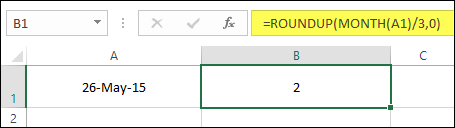
نستخدم هنا 26 مايو 2018 كتاريخ وترجع الصيغة 2 في النتيجة. يمكنك استخدام الصيغة أدناه إذا كنت تريد إضافة Q قبل رقم الربع.
="Q-"&ROUNDUP(MONTH(A1)/3,0)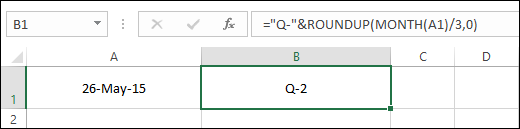
كيف تعمل هذه الصيغة؟
تعمل هذه الصيغة في ثلاثة أجزاء.
في الجزء الأول ، استخدمنا الدالة MONTH وأشرنا إلى التاريخ الذي يُرجع رقم الشهر.
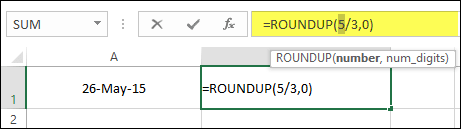
وبعد ذلك، في الجزء الثاني ، قسمنا رقم هذا الشهر على 3، مما يعطينا رقمًا بمنازل عشرية.
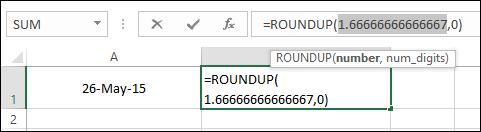
أخيرًا، في الجزء الثالث ، استخدمنا الدالة ROUNDUP لتقريب (هذا الرقم إلى المنازل العشرية) مما يعطينا الربع الفعلي.
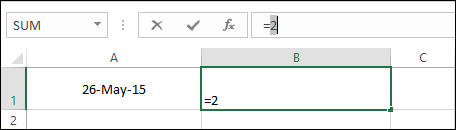
هذا هو الشيء الحقيقي: أنت تعلم أن هناك أربعة أرباع واثني عشر شهرًا. يمين؟ وإذا قمت بتقسيم جميع أرقام الشهر على ثلاثة (نعم، فقط مع 3)، فستحصل على شيء مثل أدناه.
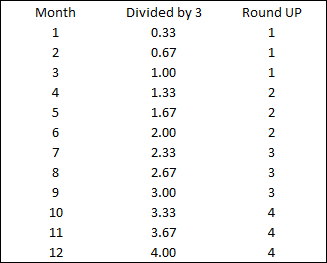
وعندما تقوم بتقريبها، تحصل دائمًا على رقم ربع الشهر.
2. احصل على الربع باستخدام التقويم المالي
في المثال أعلاه، استخدمنا صيغة بسيطة للحصول على ربع من تاريخ، ولكن في بعض الأحيان تحتاج إلى استخدام تقويم مالي.
ما هي السنة المالية؟
السنة المالية (FY) هي فترة مدتها 12 شهرًا تستخدمها الشركة أو الحكومة للأغراض المحاسبية ولإعداد البيانات المالية. قد لا تتوافق السنة المالية مع سنة تقويمية…
وبالنسبة لحساب ربع التقويم المالي، نحتاج إلى استخدام صيغة مختلفة وفي هذه الصيغة نحتاج إلى الجمع بين الدالتين SELECT وMONTH.
هنا هي الصيغة:
=CHOOSE(MONTH(A1),4,4,4,1,1,1,2,2,2,3,3,3)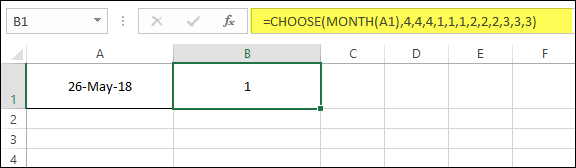
(لقد استخدمت هنا السنة المالية الهندية التي تبدأ في 1 أبريل وتنتهي في 31 مارس)
ترجع 1 في النتيجة لأن الشهر هو مايو والعام لدينا يبدأ من أبريل ومايو هو الشهر الثاني من السنة الذي يقع تحت الربع الأول.
كيف تعمل هذه الصيغة؟
لقد قمنا هنا بدمج وظيفتين مختلفتين ويعملان في جزأين.
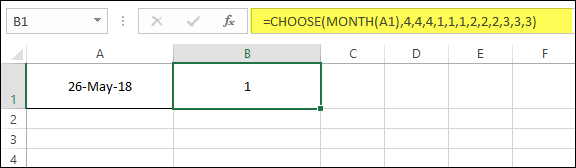
في الجزء الأول استخدمنا الدالة MONTH للحصول على رقم الشهر من التاريخ وهنا ترجع 5.
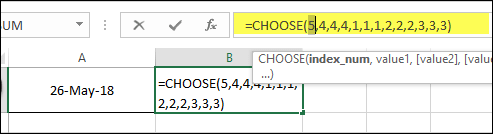
بعد ذلك في الجزء الثاني اعتدنا على اختيار الدالة للحصول على رقم بناءً على رقم الشهر الذي يتم إرجاعه بواسطة الدالة MONTH.
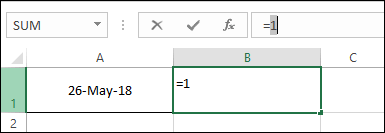
يمكنك معرفة المزيد عن CHOOSE من هنا.
إذا نظرت، في الدالة CHOOSE، قمنا بتحديد 12 رقمًا مختلفًا (4,4,4,1,1,1,2,2,2,3,3,3) لذلك عندما تقوم MONTH بإرجاع رقم، تقوم CHOOSE بإرجاع رقم منها القائمة.
ها هي الصفقة:
بالنسبة للأرقام الثلاثة الأولى لدينا 4 مما يعني أنه إذا أعاد 1 أو 2 أو 3 (من يناير إلى مارس) فسنحصل على 4 وللأشهر الثلاثة التالية سنحصل على 1 (وهذا لأن ضريبة السنة لدينا تبدأ من أبريل).
3. قم بتحويل التاريخ إلى ربع باستخدام كود VBA
نستخدم هنا كود VBA لتحويل التاريخ إلى رقم الربع الخاص به. هنا هو الرمز:
Sub convert2Quarter() Dim Rng As Range For Each Rng In Selection If IsDate(Rng.Value) = True Then Rng.Value = DatePart("q", Rng.Value) Rng.NumberFormat = “General” End If Next Rng End Subلاستخدام هذا الرمز، ما عليك سوى إضافته إلى محرر VB الخاص بك.
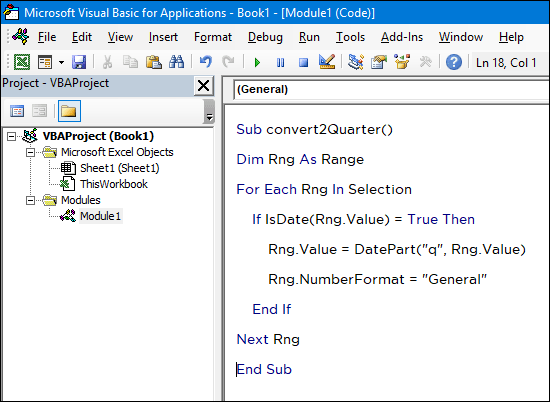
وبعد ذلك، ما عليك سوى تحديد الخلايا التي تريد تحويل التاريخ فيها إلى رقم ربعي، ثم تشغيل هذا الرمز في النهاية.
وإليك كيفية عمل هذا الكود…
عند تشغيل هذا الكود، يقوم أولاً بالتحقق مما إذا كانت الخلية تحتوي على تاريخ أم لا، وإذا كان تاريخًا، فإنه يحوله إلى رقم ربعي.
استخدمنا وظيفتين مختلفتين لـ VBA هنا:
- ISDATE: للتحقق مما إذا كانت الخلية تحتوي على تاريخ.
- DATEPART: لتحويل التاريخ إلى ربع.
تحقق من هذا: أفضل 100 رمز ماكرو مفيد للوافدين الجدد إلى VBA | ما هو VBA في إكسل
4. احصل على تاريخ البدء الربع سنوي من تاريخ
دعنا ننسى رقم الربع ونستخدم تاريخ بداية الربع.
هذا يعني أنه إذا كان لدينا تاريخ 26 مايو 2018، فبدلاً من أن يكون الربع رقم 2، يمكن أن يكون لدينا 01 أبريل 2018 وهو تاريخ بداية الشهر الأول من الربع. هذه هي الصيغة التي نحتاج إلى استخدامها:
=DATE(YEAR(A1),FLOOR.MATH(MONTH (A1)-1,3)+1,1)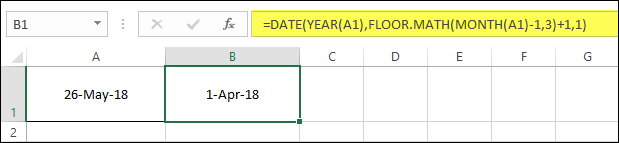
عند إدخال هذه الصيغة، فإنها تقوم ببساطة بإرجاع تاريخ بدء ربع السنة.
كيف تعمل هذه الصيغة؟
تتكون هذه الصيغة من أربعة أجزاء مختلفة تعطيك تاريخ بدء الفصل الدراسي.
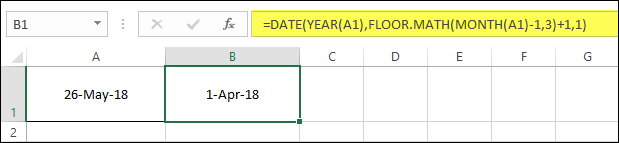
في الجزء الأول ، استخدمنا الدالة MONTH التي ترجع رقم الشهر من التاريخ.
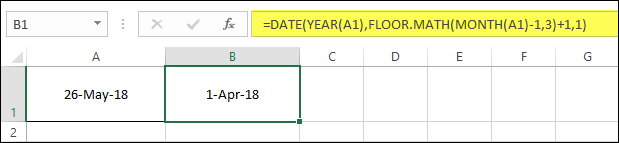
لذا عندما يقوم MONTH بإرجاع 5 كرقم الشهر (ثم ناقص واحد منه)، في الجزء الثاني ، يقوم FLOOR بتقريبه إلى 3 ثم يضيف واحدًا حتى نتمكن من الحصول على 4 وهو الشهر الأول (أبريل) من نفس الربع؟
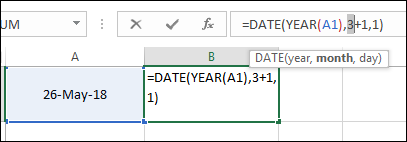
بعد ذلك، في الجزء الثالث ، استخدمنا الدالة YEAR للحصول على السنة من التاريخ الفعلي.
وفي الجزء الرابع ، قمنا ببساطة بدمج الدالة DATE لإنشاء تاريخ يجمع بين القيم من الجزأين الأولين.
5. احصل على تاريخ نهاية الربع من تاريخ
حسنًا، أنت بحاجة إلى تاريخ انتهاء ربع السنة بدلاً من تاريخ البدء أو الرقم، ولهذا فإن الصيغة التي يمكننا استخدامها هي:
=DATE(YEAR(A2),((INT((MONTH(A2)-1)/3)+1)*3)+1,1)-1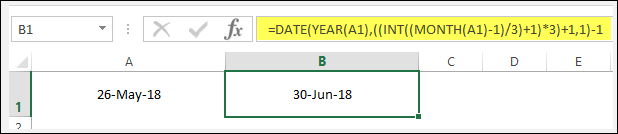
بالنسبة ليوم 26 مايو 18، يعود في 30 يونيو 18 وهو التاريخ الأخير للربع.
كيف تعمل هذه الصيغة؟
في هذه الصيغة لدينا أربعة أجزاء مختلفة.
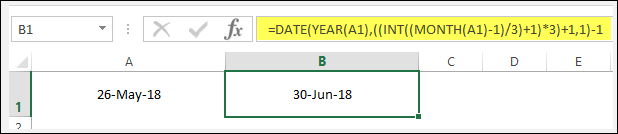
في الجزء الأول ، قمنا بدمج الدالتين INT وMONTH. تقوم الدالة MONTH بإرجاع رقم شهر التاريخ، ثم قسمته على 3. وبعد ذلك، تقوم الدالة INT بتقريبه إلى أقرب عدد صحيح.
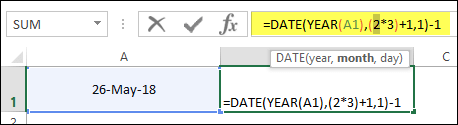
وفي النهاية نضربه في 3 لنحصل على 6 (يونيو) وهو شهر نهاية الربع، ثم نضيف إليه 1.
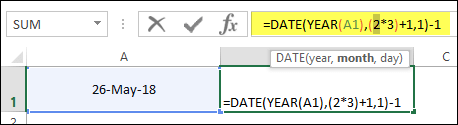
بعبارات بسيطة، يقوم هذا الجزء من الصيغة ببساطة بتحويل شهر التاريخ الفعلي إلى الشهر الأول من الربع التالي.
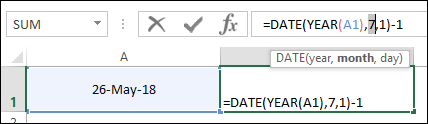
في الجزء الثاني ، استخدمنا الدالة YEAR للحصول على السنة من التاريخ الفعلي.
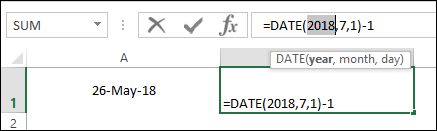
بعد ذلك، في الجزء الثالث ، ما عليك سوى استخدام 1 لإكمال التاريخ باستخدام وظيفة DATE.
آسف! شيء اخر.
في الرابع ، ناقص 1 من الصيغة بأكملها، حتى نتمكن من الحصول على التاريخ الأخير للربع بدلاً من التاريخ الأول للربع التالي.
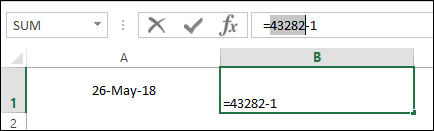
احصل على ملف إكسل
خاتمة
من خلال الجمع بين الوظائف، يمكنك إنشاء صيغة بسيطة لحساب الربع من التاريخ. وفي هذه المقالة، اكتشفنا أربع صيغ + كود VBA لهذا الغرض.
بصراحة، رقم 1 هو الطريقة الأكثر استخدامًا والأسهل للعثور على تاريخ ربع سنوي ولكن يمكنك استخدام الباقي إذا أردت. أتمنى أن تكون هذه المقالة مفيدة لك، لكن أخبرني بذلك الآن.
هل تعرف طريقة أخرى لحساب رقم الربع من التاريخ؟
شاركني في قسم التعليقات، ويسعدني أن أسمع منك، ولا تنس مشاركة هذه النصيحة مع أصدقائك. أنا متأكد من أنهم سوف نقدر ذلك.
الصيغ ذات الصلة
- إضافة شهر إلى تاريخ في إكسيل
- الحصول على تاريخ نهاية الشهر في Excel
- احصل على اليوم الأول من الشهر في Excel (بداية الشهر)
- الحصول على شهر من تاريخ في Excel (مقتطف)